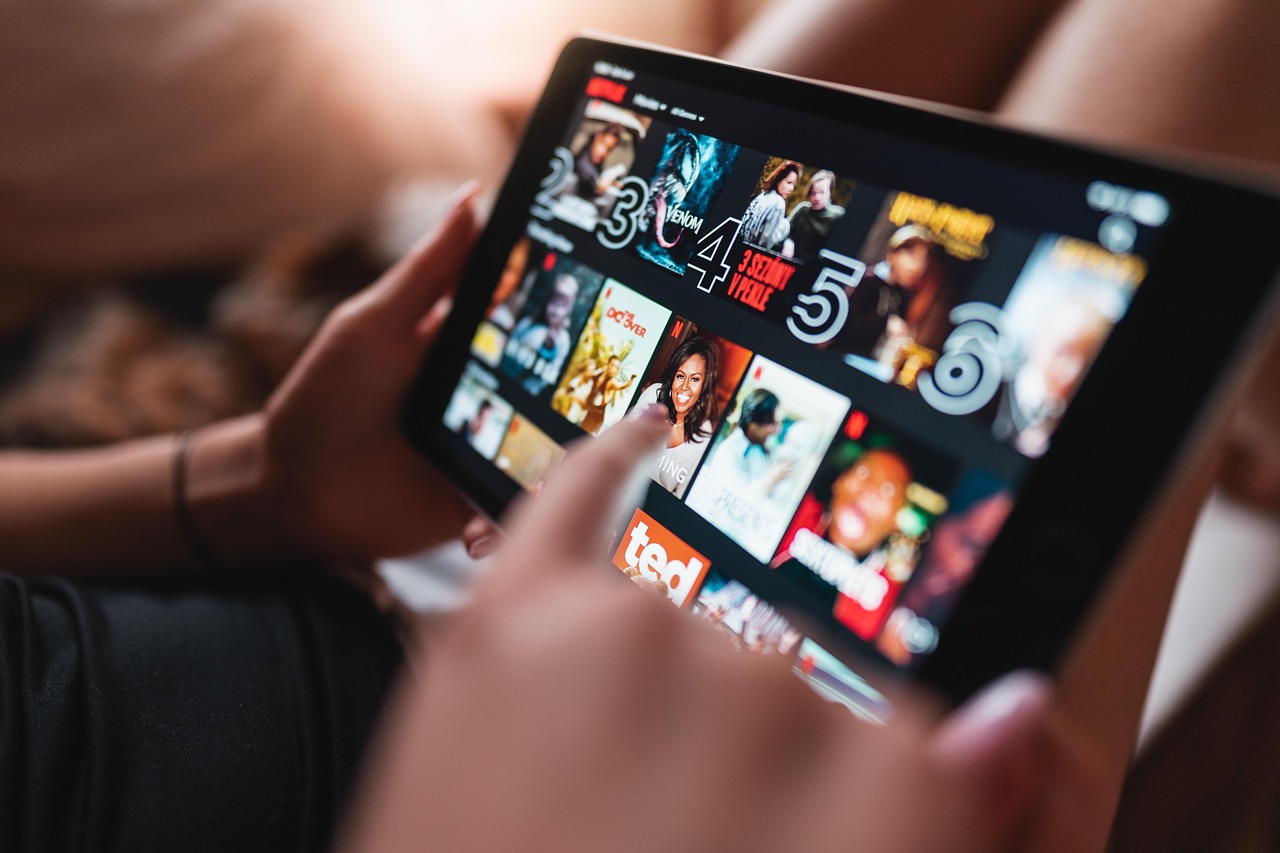넷플릭스는 전 세계적으로 많은 사랑을 받는 스트리밍 서비스지만, 가끔 재생 오류가 발생해 사용자들에게 불편을 주기도 합니다. 이러한 오류는 다양한 원인으로 발생할 수 있으며, 인터넷 연결 문제부터 장치 설정까지 여러 가지 요소가 영향을 미칠 수 있습니다. 이 블로그에서는 넷플릭스 재생 오류의 일반적인 원인과 해결 방법에 대해 알아보려 합니다. 불편함을 최소화하고 원활한 시청 경험을 위해 필요한 정보들을 공유할 예정입니다. 정확하게 알려드릴게요!
인터넷 연결 문제
속도 저하 확인하기
넷플릭스를 원활하게 시청하기 위해서는 안정적인 인터넷 속도가 필수적입니다. 인터넷 속도가 느려지면 영상이 버퍼링되거나 재생이 중단될 수 있습니다. 따라서, 먼저 인터넷 속도를 확인해보는 것이 중요합니다. 일반적으로 넷플릭스는 최소 3Mbps의 속도를 권장하며, 고화질 영상을 시청하려면 5Mbps 이상의 속도가 필요합니다.
라우터 재부팅
인터넷 연결이 불안정할 경우, 라우터를 재부팅하는 것이 효과적일 수 있습니다. 전원을 껐다가 몇 초 후에 다시 켜면 라우터가 초기화되면서 연결 문제가 해결될 수 있습니다. 이 과정에서 네트워크 설정이 새로 고쳐져 보다 안정적인 연결을 제공할 수 있습니다.
유선 연결 고려하기
무선 인터넷은 편리하지만 신호 간섭이나 거리 문제로 인해 불안정할 수 있습니다. 가능하다면 장치를 라우터와 유선으로 연결해보세요. 유선 연결은 더 빠르고 안정적인 인터넷 환경을 제공하여 넷플릭스 시청 중 발생할 수 있는 오류를 줄여줍니다.
장치 설정 점검
앱 업데이트 확인하기
넷플릭스 앱이 최신 버전인지 확인하는 것이 중요합니다. 구버전의 앱은 오류가 발생할 가능성이 높기 때문에, 앱 스토어에서 업데이트를 진행해 주세요. 최신 버전으로 업데이트하면 새로운 기능과 함께 버그 수정도 포함되어 있어 보다 원활한 시청 경험을 제공합니다.
캐시 및 데이터 삭제하기
장치에 저장된 캐시와 데이터가 쌓이면 앱의 성능에 영향을 줄 수 있습니다. 설정 메뉴에서 넷플릭스 앱의 캐시와 데이터를 삭제하면, 앱이 새롭게 시작되면서 오류가 해결될 가능성이 높습니다. 이 과정은 장치의 저장 공간도 확보해 줍니다.
장치 재부팅
장치를 재부팅하는 것도 간단하지만 효과적인 방법입니다. 장치를 껐다가 다시 켜면 메모리가 초기화되고, 일시적인 오류나 충돌이 해결될 수 있습니다. 이는 특히 스마트폰이나 태블릿에서 자주 발생하는 문제를 해결하는 데 유용합니다.
계정 및 구독 상태 확인
구독 요금제 확인하기
넷플릭스는 다양한 요금제를 제공하며, 각 요금제에 따라 동시 접속 가능한 기기 수와 화질이 다릅니다. 만약 구독 요금제가 만료되었거나 결제 문제가 발생했다면 재생 오류가 발생할 수 있으니, 계정 상태를 꼭 확인해보세요.
동시 접속 기기 점검하기
구독한 요금제에 따라 동시에 접속할 수 있는 기기 수가 제한되어 있습니다. 만약 이미 최대 동시 접속 기기에 도달했다면 추가로 다른 기기에서 영화를 시청할 수 없습니다. 이 경우 사용 중인 기기를 로그아웃하거나 다른 기기를 이용해야 합니다.
계정 공유 여부 확인하기
계정을 여러 사람이 공유하고 있다면, 다른 사용자가 동시에 스트리밍을 하고 있을 가능성도 고려해야 합니다. 이럴 경우 네트워크 대역폭이 분산되어 재생 오류가 발생할 수 있으니, 계정 사용 현황을 점검해 보세요.
소프트웨어 및 펌웨어 업데이트
운영체제 업데이트 확인하기
사용 중인 장치의 운영체제가 최신 버전인지 확인하는 것도 중요합니다. 운영체제가 구버전일 경우 넷플릭스와의 호환성 문제가 발생하여 오류가 생길 수 있습니다. 설정 메뉴에서 소프트웨어 업데이트를 진행하여 최신 상태로 유지하세요.
펌웨어 업데이트 적용하기
특히 스마트 TV나 스트리밍 장치는 제조사에서 제공하는 펌웨어 업데이트를 정기적으로 적용해야 합니다. 이러한 업데이트는 성능 개선과 함께 보안 패치를 포함하고 있어 안정적인 스트리밍 환경을 제공합니다.
앱 충돌 문제 해결하기
다른 앱과 충돌하여 넷플릭스가 정상적으로 작동하지 않을 수도 있습니다. 이 경우 불필요한 백그라운드 앱을 종료하거나 삭제하여 시스템 자원을 확보해 주세요. 이렇게 하면 넷플릭스의 성능이 향상될 것입니다.
| 방법 종류 | 세부 내용 | 효과성 |
|---|---|---|
| 인터넷 속도 테스트 수행하기 | 인터넷 속도를 측정하여 최소 요구 사항인 3Mbps 이상인지 확인합니다. | 속도가 낮으면 버퍼링 문제를 예방하고 원활한 스트리밍을 지원합니다. |
| 앱 캐시 삭제 및 데이터 초기화 하기 | 설정 메뉴에서 넷플릭스 앱의 캐시와 데이터를 삭제하여 성능을 개선합니다. | 오류 수정 및 저장 공간 확보로 인해 앱 실행 속도가 빨라집니다. |
| 라우터 위치 조정 또는 교체 | 라우터의 위치를 변경하거나 새로운 모델로 교체하여 신호 강도를 높입니다. | 신호 강화를 통해 더 안정적인 인터넷 환경을 제공받아 재생 오류를 줄일 수 있습니다. |
기타 기술적 문제 해결 방법
SNS나 커뮤니티 활용하기
재생 오류가 지속된다면 소셜 미디어나 사용자 커뮤니티에서 비슷한 문제를 겪고 있는 사람들의 경험담을 찾아보는 것도 좋은 방법입니다. 많은 사용자들이 자신의 문제 해결 방법이나 팁을 공유하므로 유용한 정보를 얻을 수 있을 것입니다.
NAT 유형 변경
네트워크 주소 변환(NAT) 유형이 잘못 설정되어 있으면 스트리밍 서비스에 영향을 줄 수 있습니다. NAT 유형을 변경하면 보다 원활한 연결이 가능하므로 필요하다면 네트워크 설정에서 NAT 유형을 조정해 보세요.
NAT 트래버설 기능 활성화
라우터 설정에서 NAT 트래버설 기능을 활성화하면 외부 네트워크와의 통신이 원활해져서 스트리밍 품질이 개선될 수 있습니다. 이 기능은 특히 여러 장치에서 동시에 스트리밍할 때 도움이 됩니다.
마지막으로 정리하면서
인터넷 연결 문제를 해결하기 위해서는 우선 인터넷 속도를 점검하고, 라우터와 장치를 재부팅하는 것이 중요합니다. 또한, 넷플릭스 앱과 장치의 소프트웨어가 최신 상태인지 확인해야 합니다. 구독 요금제와 동시 접속 기기도 점검하여 스트리밍 품질을 높일 수 있습니다. 이러한 기본적인 점검과 조치를 통해 보다 원활한 시청 경험을 즐길 수 있습니다.
추가적인 팁과 정보
1. 인터넷 서비스 제공업체에 문의하여 서비스 상태를 확인하세요.
2. 라우터의 펌웨어를 정기적으로 업데이트하세요.
3. Wi-Fi 신호 강화를 위해 중계기를 사용하는 것도 고려해보세요.
4. 여러 기기에서 동시에 스트리밍할 경우, 대역폭 사용을 최적화하세요.
5. 넷플릭스 고객 지원에 문의하여 기술적인 도움을 받는 것도 좋은 방법입니다.
핵심 사항 정리
인터넷 연결 문제 해결을 위해서는 속도 테스트와 라우터 및 장치 재부팅이 필수적입니다. 앱과 운영체제의 업데이트를 통해 호환성 문제를 예방하고, 계정 상태를 점검하는 것도 중요합니다. 이러한 조치를 통해 안정적인 스트리밍 환경을 확보할 수 있습니다.
자주 묻는 질문 (FAQ) 📖
Q: 넷플릭스에서 재생 오류가 발생하는 이유는 무엇인가요?
A: 재생 오류는 여러 가지 이유로 발생할 수 있습니다. 인터넷 연결이 불안정하거나 느릴 경우, 넷플릭스 앱이나 브라우저의 버전이 오래된 경우, 기기의 저장 공간 부족, 또는 넷플릭스 서버 문제 등이 원인일 수 있습니다.
Q: 재생 오류가 발생했을 때 어떻게 해결하나요?
A: 우선 인터넷 연결 상태를 확인하고, 필요시 라우터를 재부팅해 보세요. 그 다음, 넷플릭스 앱을 최신 버전으로 업데이트하거나 브라우저 캐시를 삭제해 보세요. 기기를 재부팅하는 것도 도움이 될 수 있습니다.
Q: 특정 콘텐츠만 재생 오류가 발생하는데, 왜 그런가요?
A: 특정 콘텐츠에서만 재생 오류가 발생하는 경우, 해당 콘텐츠의 서버에 문제가 있을 수 있습니다. 또한, 해당 콘텐츠의 지역 제한이나 저작권 문제도 원인이 될 수 있습니다. 이 경우 다른 콘텐츠는 정상적으로 재생되는지 확인해 보세요.
Q: 재생 오류 코드가 나타나면 어떻게 해야 하나요?
A: 오류 코드가 나타날 경우, 넷플릭스 고객센터 웹사이트에서 해당 코드에 대한 정보를 검색해 보세요. 각 오류 코드에는 구체적인 해결 방법이 안내되어 있으며, 일반적으로는 인터넷 연결 상태 점검이나 앱/브라우저 업데이트가 포함됩니다.
Q: 넷플릭스 고객센터에 문의할 때 어떤 정보를 제공해야 하나요?
A: 고객센터에 문의할 때는 사용 중인 기기 종류, 운영 체제 버전, 발생하는 오류 코드 및 메시지, 그리고 시도한 해결 방법 등을 포함하여 자세히 설명하는 것이 좋습니다. 이렇게 하면 더 빠르고 정확한 도움을 받을 수 있습니다.